
Spotify 錄音機:如何從 Spotify 錄製歌曲
作者:莎拉康納 2020 年 12 月 4 日更新
- 概括:
-
想要從 Spotify 獲得無 DRM 的歌曲嗎?本指南教您將 Spotify 歌曲錄製為 MP3 格式的最佳方法,或將 Spotify 音樂下載並轉換為 MP3、AAC、WMA 等格式,讓您更自由地享受 Spotify 音樂。
如果您想在線欣賞音樂,很多人可能會選擇流媒體最多的音樂服務——Spotify、Apple Music、Amazon Prime Music、Youtube Music、Pandora 和 SoundCloud Music。與許多其他流媒體音樂服務不同,Spotify 是一項免費的流媒體音樂服務,它提供兩項功能 - Spotify Premium 和 Free on Spotify,您可以以 0.99 英鎊的價格獲得 3 個月的 Premium,無廣告、離線和按需播放音樂.供高級用戶訪問海量音樂庫、整理播放列表、探索新音樂等;給帶有廣告和限制的 Spotify 免費用戶。與免費用戶相比,Spotify 付費用戶可以收聽無廣告的 Spotify 歌曲,獲得更高的流媒體質量,下載更多您想要離線收聽的歌曲。但是當高級會員服務到期時,由於 Spotify 音樂中的 DRM 保護,您將無法再收聽下載的歌曲。此外,雖然您已經為歌曲付費,但您無法將下載的 Spotify 音樂傳輸到 MP3 播放器、iPod、iPhone、Android 手機和其他未經授權的設備進行離線播放
獲得無 DRM Spotify 音樂的兩種方法
如果您想在高級會員服務到期後保持從 Spotify 下載的歌曲可播放,您可以 刪除 Spotify 音樂 DRM並通過 Spotify 音樂轉換器將 Spotify 音樂轉換為 FLAC、M4A、MP3、WAV 等。或者通過 Spotify Music Recorder 將 Spotify 錄製為 MP3、AAC 等。
方法 1:如何將 Spotify 錄製為 MP3、AAC 等
Screen Recorder不僅可以幫助您捕捉任何活動並記錄您的屏幕,還可以讓您錄製各種音樂、流媒體音樂、在線音樂或廣播,而無需下載它們。您可以將 Spotify 音樂錄製為 MP3/WMA/AAC/M4A 格式以便在任何設備上輕鬆播放,如果您想在計算機上錄製視頻,它允許您以 MP4、WMV、MOV、AVI、GIF、TS、等方便播放和分享。
– 錄製流媒體音樂:從系統音頻錄製任何流媒體音樂,以便您獲得準確的原始音質。
– 錄製流媒體視頻:在 Spotify 中錄製視頻,並錄製 iTunes M4V 視頻。
– 捕捉在線音頻:此音頻採集器可以保存任何在線音頻,包括 MV 中的音軌、教學視頻中的語音等。
– 錄製麥克風語音:選擇麥克風音頻並關閉系統音頻以在您的視頻演示中添加口頭解釋(如果您想錄製流音樂,請關閉此選項)。
TunesBank Spotify 音樂轉換器專為 Spotify 音樂的無損記錄而設計,並將那些下載的 Spotify 歌曲轉換為 MP3、M4A、FLAC 或 WAV 格式,以便在任何設備上離線播放,並幫助您隨時隨地欣賞 Spotify 曲目。此外,它還使您能夠將不同的歌曲轉換為不同的音頻格式,這是市場上其他音樂錄音機、下載器或轉換器無法做到的。
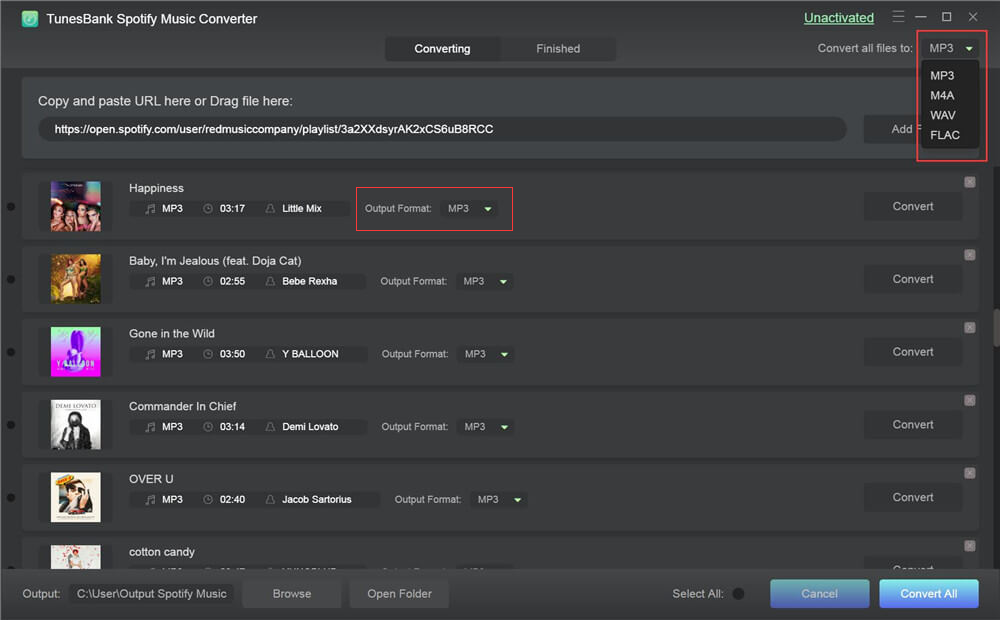
將 Spotify 音樂錄製到 MP3 的簡單步驟
步驟 1。 在 PC 或 Mac 上運行屏幕錄像機
在 PC 或 Mac 上下載並安裝 Screen Recorder 後,您會發現三個功能:Audio Recorder、Video Recorder、Snapshot。

如果您想從 Spotify 錄製音樂,請單擊“ 錄音機”。

步驟 2。 僅 打開“系統聲音”選項
如果您想從 Spotify 錄製歌曲,請打開“系統聲音”選項並關閉“麥克風”選項。然後調節音量,只需從左向右拖動音量條即可。

步驟 3。 選擇將 Spotify 音樂錄製到 MP3 或其他
單擊輸出設置並轉到音頻部分,您可以將 Spotify 音樂的輸出格式設置為 MP3、M4A、AAC、WMA 並決定錄音的質量。

第 4 步。 打開 Spotify 應用程序
設置輸出音頻格式後,請使用瀏覽器或 Spotify 應用程序打開 Spotify。然後使用您的 Spotify 帳戶登錄並找到您想要錄製的任何曲目。

步驟 5。 開始從 Spotify 錄製歌曲
準備好後,單擊“REC”按鈕開始錄製,此時請播放您想要的 Spotify 歌曲。

步驟 6。 停止錄製並保存錄製的 Spotify 音樂
當歌曲結束時,請單擊“停止”按鈕停止錄音。現在,Spotify 音樂被錄製。將 Spotify 歌曲保存在您的計算機上,然後您就可以離線收聽錄製的 Spotify 音樂。

Screen Recorder 還可以幫助您按照上述相同的步驟錄製 Apple Music 歌曲,它還可以記錄屏幕活動,在電腦上截取屏幕截圖。我們提供適用於 Mac 的 Screen Recorder 和適用於 Windows 的 Screen Recorder,請下載您需要的版本之一。
方法 2:如何下載 Spotify 音樂並將其轉換為 MP3
Spotify Music Converter是一款專業的 Spotify 錄音機、Spotify 下載器和 Spotify 轉換器,它可以幫助您從 Spotify Free 中刪除廣告並將 Spotify 歌曲轉換為具有無損音頻質量的 MP3、AAC、WAV 和 FLAC 格式。以下是該程序的主要功能:
– 錄製 Spotify 音樂並將 Spotify 音樂轉換為 MP3/M4A/WAV/FLAC;
– 從 Spotify Free 中刪除廣告;
– 保持 ID3 標籤和無損質量;
- 支持將 Spotify 音樂刻錄到 CD;
– 使用 Spotify Free 或 Premium 離線收聽音樂;
– 無需 Spotify 應用程序和網絡播放器即可享受 Spotify 音樂;
– 支持通過電子郵件與他人分享 Spotify 音樂;
– 100% 無損質量和快速轉換速度。
將 Spotify 音樂轉換為 MP3 的簡單步驟
步驟 1。 啟動 Spotify 到 MP3 轉換器
啟動此 Spotify 到 MP3 轉換器,此時,Spotify 也會自動啟動。請不要在轉換過程中關閉它或播放 Spotify 歌曲。現在點擊“添加文件”按鈕,您將看到如下界面。

步驟 2。 添加 Spotify 歌曲、專輯或播放列表
如果您同時在屏幕上顯示 Spotify 和轉換器,您可以輕鬆地將歌曲、專輯或播放列表直接從 Spotify 拖動到此 Spotify 到 MP3 轉換器。或者您也可以在Spotify中瀏覽您喜歡的歌曲、專輯或播放列表,右鍵單擊獲取歌曲、專輯或播放列表的鏈接,然後將鏈接粘貼到左下角的空白區域,然後單擊+或添加按鈕。

Spotify Music Converter 將立即檢測歌曲並彈出一個對話框,要求您選擇要下載的歌曲。默認情況下,將檢查專輯或播放列表中的所有歌曲。您可以取消選中您不喜歡的歌曲。單擊添加按鈕將歌曲添加到轉換列表。

步驟 3. 選擇輸出格式並設置轉換速度
請選擇 MP3 作為輸出格式和轉換速度。默認情況下,Spotify Music Converter 將使用 320kbps 和 44100hz MP3 作為輸出格式。單擊選項按鈕並轉到高級選項卡,將轉換速度設置為 5 倍,然後將 Spotify 音樂轉換為 MP3 時,您可以享受 5 倍的轉換速度。

步驟 4。 開始將 Spotify 音樂轉換為 MP3
現在,只需單擊轉換按鈕即可啟動 Spotify 到 MP3 的轉換。 Spotify Music Converter 將保留所有 ID3 標籤,如歌曲名稱、專輯、藝術家、藝術品等。因此您不必像錄音軟件那樣手動識別歌曲和編輯 ID3 標籤。

轉換後,您可以單擊“歷史記錄”按鈕並打開輸出文件夾以找到 MP3 歌曲。現在您可以不受任何限制地以 MP3 格式欣賞您的 Spotify 歌曲。
以上是從 Spotify 獲取無 DMR 歌曲的兩種簡單方法,您可以將 Spotify 音樂錄製為 MP3、AAC、WMA 等以供離線收聽,或者使用 Spotify Free 或 Spotify Premium 將 Spotify 轉換為 MP3。在這裡,我們建議您使用此 Spotify 音樂轉換器下載 Spotify 音樂,並通過免費或高級訂閱 將 Spotify 音樂批量轉換為 MP3/M4A/WAV/FLAC。
註釋

- 永遠保存下載的 Apple Music
- 蘋果音樂 DRM 刪除
- 將 Apple Music 歌曲轉換為 MP3
- 將 iTunes M4P 轉換為 MP3
- 無需訂閱即可播放 Apple Music
- iTunes 音樂 DRM 刪除
- 在任何設備上播放 Apple Music
- 永遠保留 Apple Music
- 在 iPod nano/shuffle 上播放 Apple Music
- 在 MP3 播放器上播放 Apple Music
- iPod 無法同步 Apple Music
- 在三星上播放 Apple Music
- 將 Apple Music 轉移到 iPhone
- 將 Apple Music 同步到 Android
- 將 Apple Music 歌曲刻錄到 CD
- 將 Apple Music Song 設置為鈴聲


還沒有評論。說些什麼...